Conas struchtúr an fhillteáin a chóipeáil chuig comhad sonraí pst nua in Outlook?
I gcás roinnt úsáideoirí Outlook, is gnách go n-úsáideann siad struchtúr fillteán speisialta le haghaidh obair laethúil sa chomhad sonraí pst. Ach ar feadh i bhfad ag baint úsáide as an seanchomhad sonraí, beidh sé toirtiúil i do Outlook. I ndáiríre, is féidir leat tosú le comhad sonraí pst nua leis an struchtúr fillteán céanna den seanchomhad sonraí pst in Outlook. In Outlook, is féidir leat struchtúr an fhillteáin a chóipeáil chuig comhad sonraí pst nua leis an bhfeidhm cartlainne. Brabhsáil an rang teagaisc thíos le haghaidh tuilleadh sonraí.
Cóipeáil struchtúr an fhillteáin chuig comhad sonraí pst nua in Outlook
- Uathoibriú ríomhphost le Auto CC / BCC, Auto Ar Aghaidh le rialacha; seol Freagra Auto (As Oifig) gan freastalaí malartaithe a bheith ag teastáil...
- Faigh meabhrúcháin cosúil le Rabhadh BCC nuair a thugann tú freagra ar gach duine agus tú ar an liosta BCC, agus Meabhraigh Nuair a bhíonn Ceangaltáin ar Iarraidh le haghaidh ceangaltán dearmadta...
- Feabhas a chur ar éifeachtacht ríomhphoist le Freagra (Gach) Le Ceangaltáin, Auto Cuir Beannacht nó Dáta & Am isteach i Síniú nó Ábhar, Freagair Ríomhphoist Il...
- Sruthlínigh ríomhphost le Ríomhphoist a Athghairm, Uirlisí Ceangail (Comhbhrúigh Uile, Sábháil Uile...), Bain Dúblaigh, agus Tuarascáil Thapa...
 Cóipeáil struchtúr an fhillteáin chuig comhad sonraí pst nua in OutlookM
Cóipeáil struchtúr an fhillteáin chuig comhad sonraí pst nua in OutlookM
In Outlook, is féidir leat an ghné cartlainne a úsáid chun comhad dáta pst nua a chruthú leis an struchtúr fillteán céanna den seancheann. Déan mar a leanas le do thoil.
1. oscail an Cartlann dialóg.
1). In Outlook 2010 agus 2013, cliceáil le do thoil Comhad > info > Uirlisí Glantacháin > Cartlann. Féach an pictiúr:
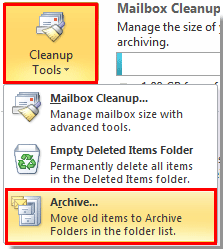
2). In Outlook 2007, cliceáil Comhad > Cartlann.
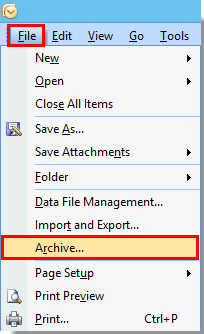
2. Sa Cartlann bosca dialóige, déan mar a leanas, le do thoil.
1). Roghnaigh Déan an fillteán seo agus na fofhillteáin uile a chartlannú rogha;
2). Roghnaigh fréamh na bhfillteán ar mhaith leat struchtúr an fhillteáin a chóipeáil bunaithe air;
3). Sa Míreanna cartlainne atá níos sine ná bosca, sonraigh dáta roimhe seo nach mbogfar aon ríomhphoist. Mar shampla, má stóráladh an ríomhphost is sine i d’fhillteán ríomhphoist i 02/01/2013, féadfaidh tú na míreanna cartlainne atá níos sine ná an bosca a shocrú mar 01/01/2013;
4). Cliceáil ar an Brabhsáil cnaipe. Féach an pictiúr:
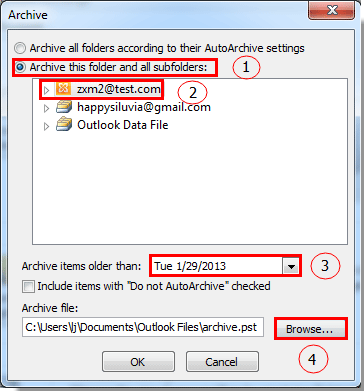
3. Ansin an Oscail Comhaid Sonraí Outlook tagann bosca dialóige suas. Cliceáil ar an OK cnaipe.
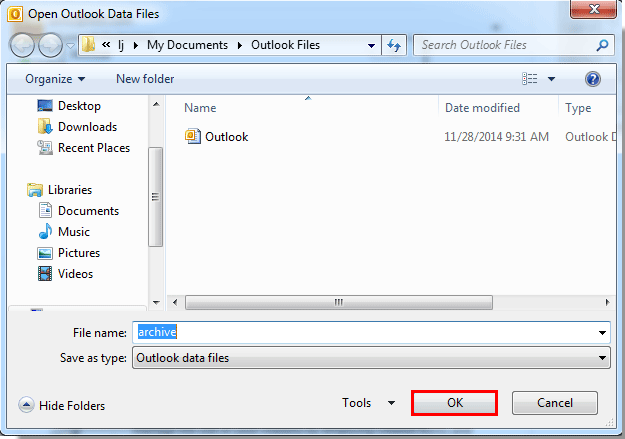
4. Cliceáil ar an OK cnaipe nuair a fhilleann sé ar an Cartlann dialóg.
5. Ansin tosaíonn Outlook ag cartlannú.

6. Tar éis cartlannú, nua Cartlann Tá comhad sonraí pst ar taispeáint sa Phána Nascleanúna leis an struchtúr fillteáin céanna leis an gceann a shonraigh tú thuas.
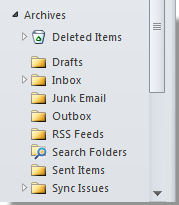
7. Anois ní mór duit dul isteach sa Socruithe Cuntais bosca dialóige chun an comhad sonraí seo a athainmniú.
1). In Outlook 2010 agus 2013, cliceáil Comhad > info > Socruithe Cuntais > Socruithe Cuntais.
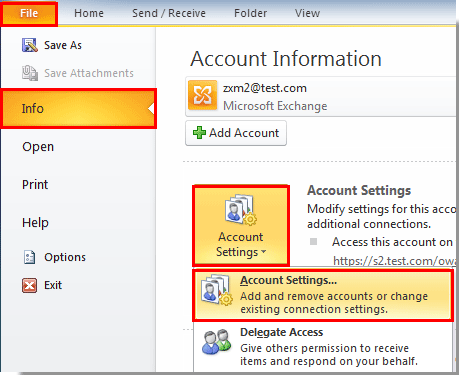
2). In Outlook 2007, cliceáil uirlisí > Socruithe Cuntais.
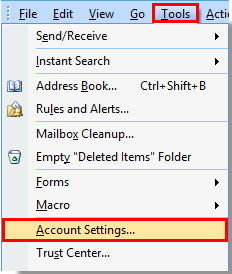
8. Sa Socruithe Cuntais bosca dialóige, cliceáil an Sonraí Comhaid tab, roghnaigh an Cartlann comhad sonraí a cruthaíodh tú díreach sa bhosca anois, agus cliceáil ar an Socruithe cnaipe. Féach an pictiúr:
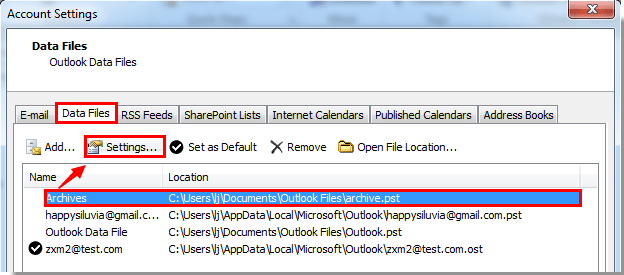
9. Sa Comhad Sonraí Outlook bosca dialóige, athainmnigh an comhad sonraí sa Ainm bosca, ansin cliceáil ar an OK cnaipe.
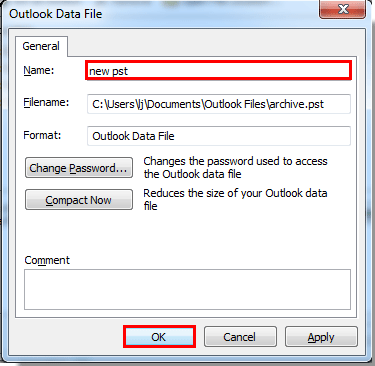
10. Dún an Socruithe Cuntais dialóg.
Anois feiceann tú go n-athainmnítear an comhad sonraí pst nua go rathúil.

Uirlisí Táirgiúlachta Oifige is Fearr
Kutools le haghaidh Outlook - Níos mó ná 100 Gnéithe cumhachtacha chun do Outlook a shárú
🤖 Cúntóir Ríomhphoist AI: Ríomhphoist pro toirt le draíocht AI - aon-cliceáil chun freagraí genius, ton foirfe, máistreacht ilteangach. Trasfhoirmigh ríomhphost gan stró! ...
📧 Uathoibriú Ríomhphoist: As Oifig (Ar fáil do POP agus IMAP) / Sceideal Seol Ríomhphoist / Auto CC/BCC de réir Rialacha Agus Ríomhphost á Sheoladh / Auto Ar Aghaidh (Ardrialacha) / Beannacht Auto Cuir leis / Scoilt Ríomhphoist Ilfhaighteoirí go huathoibríoch i dTeachtaireachtaí Aonair ...
📨 Bainistíocht Ríomhphost: Ríomhphoist a Athghairm go héasca / Bloc Ríomhphoist Scam ag Ábhair agus Daoine Eile / Scrios Ríomhphoist Dúblacha / Cuardach Casta / Comhdhlúthaigh Fillteáin ...
📁 Ceangaltáin Pro: Sábháil Baisc / Baisc Dícheangail / Comhbhrú Baisc / Auto Sábháil / Auto Dícheangail / Comhbhrúite Auto ...
🌟 Draíocht Chomhéadain: 😊Níos mó Emojis Pretty and Cool / Treisiú Do Tháirgiúlacht Outlook le Radhairc Tabbed / Íoslaghdaigh Outlook In ionad Deiridh ...
???? Wonders aon-cliceáil: Freagair Gach Duine le Ceangaltáin Isteach / Ríomhphoist Frith-Iascaireachta / 🕘 Taispeáin Crios Ama an tSeoltóra ...
👩🏼🤝👩🏻 Teagmhálaithe & Féilire: Baisc Cuir Teagmhálacha Ó Ríomhphoist Roghnaithe / Roinn Grúpa Teagmhála ar Ghrúpaí Aonair / Bain Meabhrúcháin Breithlá ...
Thar Gnéithe 100 Fan le do Thaiscéalaíocht! Cliceáil Anseo le Tuilleadh Amach.

